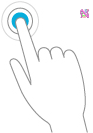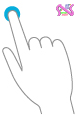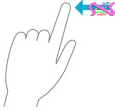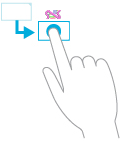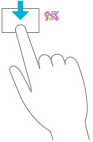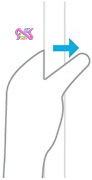|
آنچه ما می گوییم
|
نحوه انجام کار
|
چه کاری انجام می دهد
|
|
ضربه زدن
|
یک بار روی یک مورد ضربه بزنید.
|
هر چیزی که روی آن ضربه می زنید، باز می شود. مشابه کلیک کردن با ماوس است.
|
|
فشار دهید و نگهدارید
|
انگشت خود را به پایین فشار دهید و چند ثانیه همانجا رها کنید.
|
اطلاعاتی به شما نشان می دهد تا درباره یک مورد به شما کمک کند.
یک منوی مختص کاری که در حال انجام آن هستید را باز می کند. مشابه کلیک راست با ماوس است.
|
|
بستن یا کشیدن (انگشت ها) برای بزرگنمایی
|
صفحه یا یک مورد را با دو انگشت یا تعداد بیشتری از انگشت ها لمس کنید و سپس انگشت ها را به سمت یکدیگر حرکت دهید (بستن) یا از یکدیگر دور کنید (کشیدن).
|
سطوح مختلفی از اطلاعات را نمایش می دهد. یک مکان مناسب برای امتحان کردن این ویژگی در صفحه شروع است.
بصورت دیداری و مانند تصاویر یا نقشه ها، بزرگنمایی مثبت یا منفی انجام دهید.
|
|
چرخش
|
دو یا تعداد بیشتری از انگشت ها را روی یک مورد بگذارید و سپس دست خود را بچرخانید.
|
اجسام را در جهت چرخش دست شما، می چرخاند. فقط برخی از موارد را می توانید بچرخانید.
|
|
لغزش برای جابجایی
|
انگشت خود را روی صفحه بکشید.
|
در بین موارد موجود بر روی صفحه حرکت می کند. مشابه جابجا شدن با ماوس است.
|
|
برای ترتیب بندی مجدد، بلغزانید
|
روی یک مورد فشار دهید و آن را در خلاف جهت پیمایش، بکشید. (بعنوان مثال اگر به سمت چپ یا راست پیمایش می کنید، آن مورد را به بالا یا پایین بکشید.) پس از اینکه موردی را به محل جدید جابجا کردید، آن را رها کنید.
|
یک مورد را جابجا می کند. مشابه کشیدن با ماوس است. یک مکان مناسب برای امتحان کردن این ویژگی در صفحه شروع است.
|
|
برای انتخاب کردن، جابجا شوید
|
یک مورد را به فاصله کوتاهی در خلاف جهت پیمایش صفحه، بلغزانید. (بعنوان مثال اگر به سمت چپ یا راست پیمایش می کنید، آن مورد را به بالا یا پایین بلغزانید.) بهترین روش، یک حرکت سریع و کوتاه است.
|
یک مورد را انتخاب می کند، مانند یک قطعه برنامه یا عکس. با این کار معمولاً فرمان های برنامه نمایش داده می شوند.
|
|
از لبه ها حرکت کنید
|
از لبه شروع کنید و به داخل جابجا شوید.
|
|